Підготовка сайту за допомогою старішого додатка
Примітка
- З жовтня 2022 року портали Power Apps перейменовано на Power Pages.
- Цей розділ стосується застарілих можливостей. Актуальні відомості див. в документації до Microsoft Power Pages.
Якщо ви придбали старіший додатковий компонент сайту (порталу) і хочете підготувати портал за допомогою додаткового компонента, необхідно перейти на сторінку Центр адміністрування Dynamics 365 і підготувати портал.
Примітка
- Для підготовки порталу ви повинні мати роль системного адміністратора або настроювача системи в середовищі Microsoft Dataverse, обраному для порталу. Також необхідно мати необхідні дозволи на створення та реєстрацію заявки в Microsoft Entra ID. Якщо ви не маєте необхідних дозволів, зверніться до глобального адміністратора, щоб змінити ваші дозволи або попросіть глобального адміністратора підготувати портал.
- Для кожної мови у середовищі можна створити тільки один портал кожного типу. Додаткові відомості див. в розділі зі створення додаткових порталів.
- Щоб дізнатися про ролі, необхідні для створення додаткових порталів, прочитайте розділ Ролі адміністратора, необхідні для виконання адміністративних завдань порталу.
Ініціалізація додаткового компонента порталу
Щоб підготувати додатковий портал:
- Створити Power Pages сайт.
- У Power Platform центрі адміністрування виберіть Перетворити на робочу версію. З’явиться вікно Перетворити пробну версію на робочу версію.
- Виберіть опцію «Додаток» і натисніть кнопку « Підтвердити ».
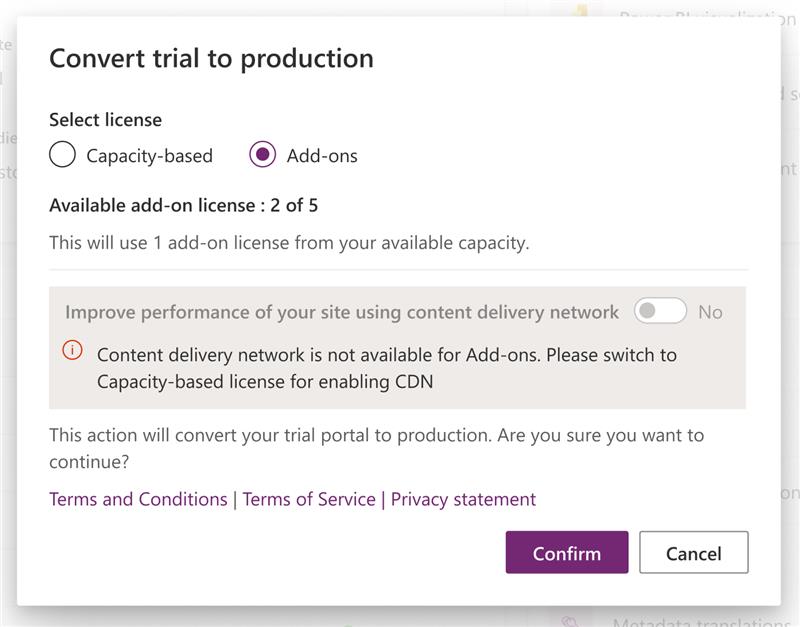
У наведеній нижче таблиці підсумовано функції, пов'язані з кожним варіантом порталу:
| Компонент | Портал самообслуговування клієнтів | Портал для партнерів | Портал самообслуговування співробітників | Портал спільноти | Користувацький портал |
|---|---|---|---|---|---|
| Готовий до світу | * | * | * | * | * |
| Підтримка багатомовності | * | * | * | * | * |
| Адміністрування порталу | * | * | * | * | * |
| Настроювання та розширювання | * | * | * | * | * |
| Теми | * | * | * | * | * |
| Керування вмістом | * | * | * | ||
| Керування знаннями | * | * | * | * | |
| Підтримка/керування інцидентами | * | * | * | ||
| Форуми | * | * | * | ||
| Аспектний пошук | * | * | |||
| Керування профілем | * | * | |||
| Підписатися на ланцюжок форуму | * | * | |||
| Примітки | * | * | * | ||
| Azureпомилка автентифікації AD | * | ||||
| Ідеї | * | ||||
| Блоґи | * | ||||
| Project Service Automation: інтеграція | * | ||||
| Інтеграція Field Service | * | ||||
| Ознайомлення партнера | * | ||||
| База порталу | * | * | * | * | * |
| Робочі процеси порталу | * | * | * | * | * |
| Веб-сповіщення | * | * | * | * | * |
| Microsoft посвідчення особи | * | * | * | * | * |
| Визначити робочі процеси | * | * | * | * | * |
| Багатокрокові форми | * | * | * | * | * |
| Відгук | * | * | * | * | * |
Усунення проблем ініціалізації
Іноді процес інсталяції пакета або процес створення URL-адреси може призвести до помилки. У цих випадках процеси можуть бути перезапущені.
Якщо "Налаштування імені" змінюється на "Невдала ініціалізація імені," необхідно перезапустити процес ініціалізації.
Перейдіть до сторінки Програми і виберіть портал.
Виберіть синій олівець із позначкою Керування.
Виберіть один із таких параметрів:
Перезапустіть ініціалізацію: перезавантажує процес встановлення за допомогою конфігурації, які було раніше визначено.
Змініть значення та перезапустіть ініціалізацію: дає змогу змінити деякі з значень перед перезавантаженням процесу ініціалізації.
Якщо не вдалося виконати встановлення пакетів, сторінка порталу адміністратора відкриється без будь-яких проблем, але навігація на фактичну URL-адреса порталу буде показувати повідомлення "Початок налаштування." Для підтвердження цього:
Перейдіть на сторінку керування рішенням на сторінці Центр адміністрування Dynamics 365 і перевірте, чи статус пакета має значення Помилка інсталяції.
Якщо стан пакету Встановити не вдалося, спробуйте повторне встановлення зі сторінки рішення. Крім того, не забудьте переконатись, що під час встановлення рішення системним адміністратором у Dataverse вибрана саме та мова за замовчуванням, якою має бути встановлено портал.
Примітка
Деякі рішення мають передумови для їх встановлення, тому установка не спрацює, якщо не задовольняються ці передумови. Наприклад, для встановлення рішення партнера Field Service для порталу партнера, ці рішення порталу партнера та Field Service мають бути вже встановлені. Якщо ви спробуєте спочатку встановити послугу Partner Field Service, встановлення буде перерване і ви отримаєте повідомлення про помилку.
Змінення типу та аудиторії порталу
Після підготовки порталу параметр, який дає змогу змінити аудиторію порталу, буде вимкнуто.
Однак можна змінити тип аудиторії та тип порталу після його підготовки, виконавши кроки, вказані в розділі Зміна інсталяції, аудиторії чи типу порталу в Dynamics 365.
Примітка
- Рекомендуємо знову скинути та підготувати портал, щоб змінити аудиторію, тип порталу, організацію тощо. Додаткові відомості: Скинути портал
- Змінення інсталяції Dynamics 365 поширюється лише на портали, ініціалізовані за допомогою старіших додаткових компонентів порталу.
Наступні кроки
Див. також
Адміністрування порталів Power Apps
Примітка
Розкажіть нам про свої уподобання щодо мови документації? Візьміть участь в короткому опитуванні. (зверніть увагу, що це опитування англійською мовою)
Проходження опитування займе близько семи хвилин. Персональні дані не збиратимуться (декларація про конфіденційність).
Зворотний зв’язок
Очікується незабаром: протягом 2024 року ми будемо припиняти використання механізму реєстрації проблем у GitHub для зворотного зв’язку щодо вмісту й замінювати його новою системою зворотного зв’язку. Докладніше: https://aka.ms/ContentUserFeedback.
Надіслати й переглянути відгук про